Linux中国
在 Kali Linux 环境下设置蜜罐

下载 Pentbox:
在你的终端中简单的键入下面的命令来下载 pentbox-1.8。
root@kali:~# wget http://downloads.sourceforge.net/project/pentbox18realised/pentbox-1.8.tar.gz
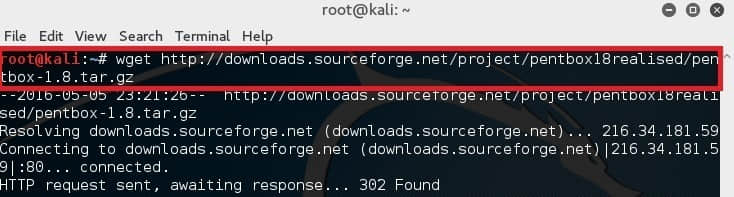
解压 pentbox 文件
使用如下命令解压文件:
root@kali:~# tar -zxvf pentbox-1.8.tar.gz
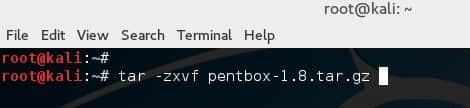
运行 pentbox 的 ruby 脚本
改变目录到 pentbox 文件夹:
root@kali:~# cd pentbox-1.8/
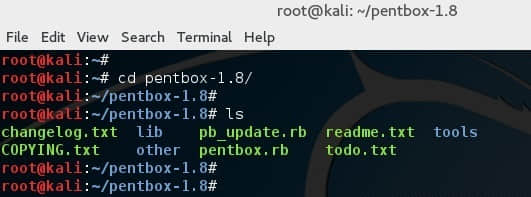
使用下面的命令来运行 pentbox:
root@kali:~# ./pentbox.rb
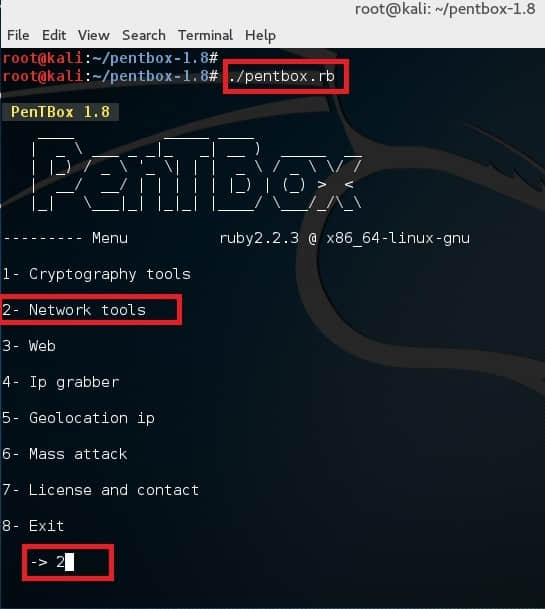
设置一个蜜罐
使用选项 2 (Network Tools) 然后是其中的选项 3 (Honeypot)。
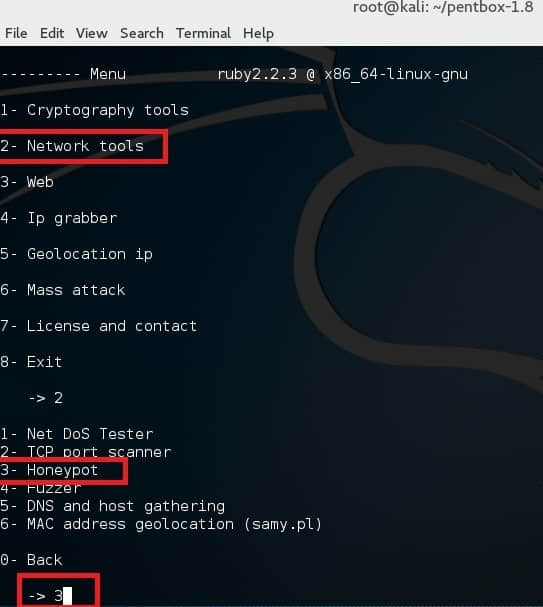
完成让我们执行首次测试,选择其中的选项 1 (Fast Auto Configuration)
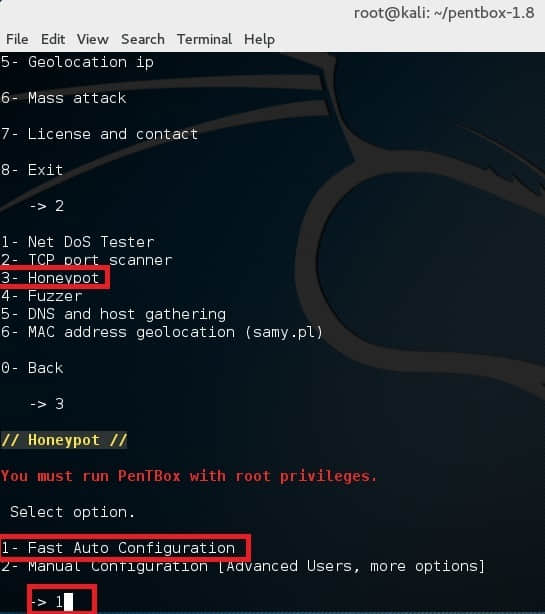
这样就在 80 端口上开启了一个蜜罐。打开浏览器并且打开链接 http://192.168.160.128 (这里的 192.168.160.128 是你自己的 IP 地址。)你应该会看到一个 Access denied 的报错。
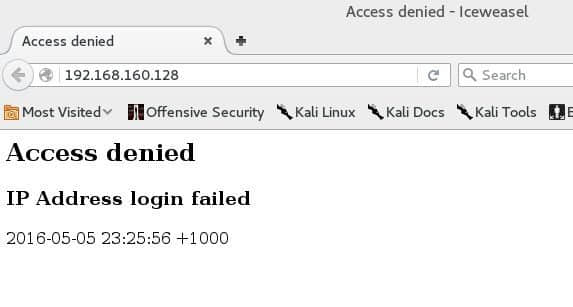
并且在你的终端应该会看到 “HONEYPOT ACTIVATED ON PORT 80” 和跟着的 “INTRUSION ATTEMPT DETECTED”。
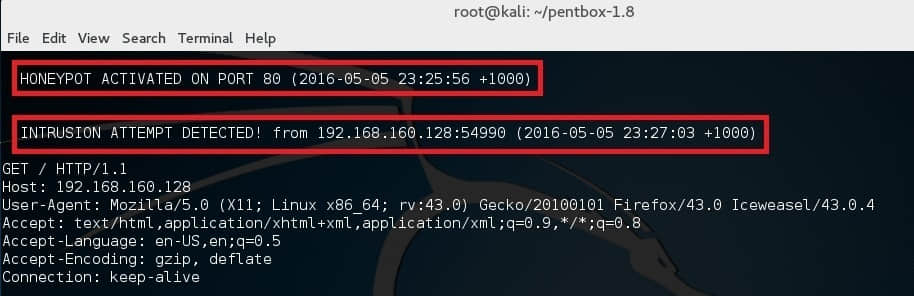
现在,如果你在同一步选择了选项 2 (Manual Configuration), 你应该看见更多的其它选项:
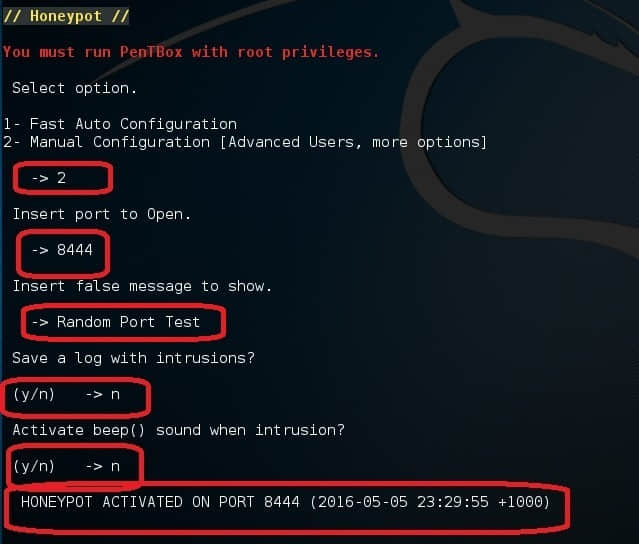
执行相同的步骤但是这次选择 22 端口 (SSH 端口)。接着在你家里的路由器上做一个端口转发,将外部的 22 端口转发到这台机器的 22 端口上。或者,把这个蜜罐设置在你的云端服务器的一个 VPS 上。
你将会被有如此多的机器在持续不断地扫描着 SSH 端口而震惊。 你知道你接着应该干什么么? 你应该黑回它们去!桀桀桀!
如果视频是你的菜的话,这里有一个设置蜜罐的视频:
via: https://www.blackmoreops.com/2016/05/06/setup-honeypot-in-kali-linux/
本文转载来自 Linux 中国: https://github.com/Linux-CN/archive
对这篇文章感觉如何?
太棒了
1
不错
0
爱死了
0
不太好
0
感觉很糟
0
More in:Linux中国
捐赠 Let's Encrypt,共建安全的互联网
随着 Mozilla、苹果和谷歌对沃通和 StartCom 这两家 CA 公司处罚落定,很多使用这两家 CA 所签发证书的网站纷纷寻求新的证书签发商。有一个非盈利组织可以为大家提供了免费、可靠和安全的 SSL 证书服务,这就是 Let's Encrypt 项目。现在,它需要您的帮助
Let's Encrypt 正式发布,已经保护 380 万个域名
由于 Let's Encrypt 让安装 X.509 TLS 证书变得非常简单,所以这个数量增长迅猛。
关于Linux防火墙iptables的面试问答
Nishita Agarwal是Tecmint的用户,她将分享关于她刚刚经历的一家公司(印度的一家私人公司Pune)的面试经验。在面试中她被问及许多不同的问题,但她是iptables方面的专家,因此她想分享这些关于iptables的问题和相应的答案给那些以后可能会进行相关面试的人。 所有的问题和相应的答案都基于Nishita Agarwal的记忆并经过了重写。 嗨,朋友!我叫Nishita Agarwal。我已经取得了理学学士学位,我的专业集中在UNIX和它的变种(BSD,Linux)。它们一直深深的吸引着我。我在存储方面有1年多的经验。我正在寻求职业上的变化,并将供职于印度的P
Lets Encrypt 已被所有主流浏览器所信任
旨在让每个网站都能使用 HTTPS 加密的非赢利组织 Lets Encrypt 已经得了 IdenTrust的交叉签名,这意味着其证书现在已经可以被所有主流的浏览器所信任。从这个里程碑事件开始,访问者访问使用了Lets Encrypt 证书的网站不再需要特别配置就可以得到 HTTPS 安全保护了。 Lets Encrypt 的两个中级证书 ...






















